笔记本电脑开机软件自动启动怎么关闭?有哪些方法可以实现?
- 生活常识
- 2025-03-02
- 27
在电脑使用过程中,一些软件或程序会默认开启“开机自启动”功能,每次开机都会自动启动,这不仅浪费系统资源,还会影响电脑运行速度,如何关闭笔记本电脑开机自动启动呢?下面将为您详细介绍。
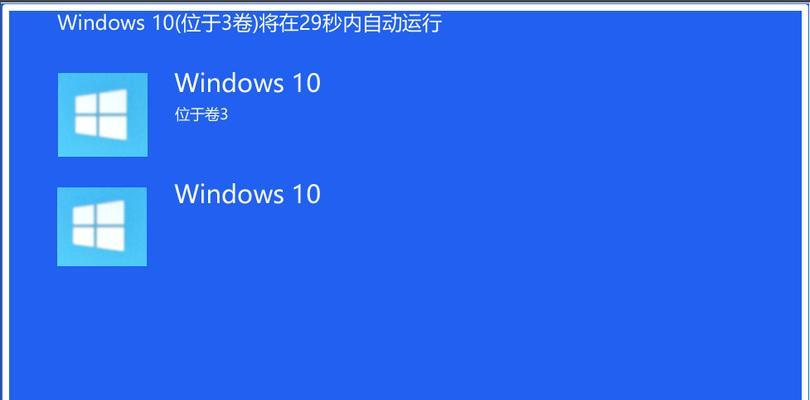
1.了解开机自启动的概念与危害
开机自启动是指在系统启动时,软件或程序自动启动并运行。虽然这种功能带来了一些便利,但随着系统安装软件的增多,可能会造成系统资源的浪费、系统变慢甚至导致系统崩溃。
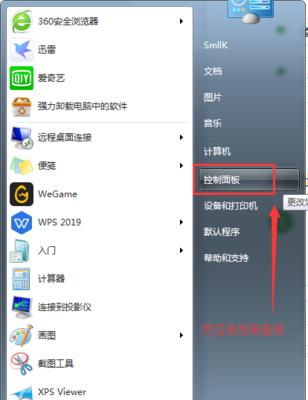
2.查看开机自启动项
在关闭开机自启动前,需要先查看哪些软件或程序已经开启了这个功能。方法是通过“任务管理器”查看。打开任务管理器,切换到“启动”选项卡,就可以看到开机自启动的项。
3.禁用开机自启动

根据需要禁用开机自启动的软件或程序,在任务管理器中选择该项,右键选择“禁用”即可。注意:有些软件可能会在“服务”中开启自启动,需要到“服务”中手动禁用。
4.使用系统自带的工具关闭开机自启动
Windows系统自带了一个工具——“系统配置实用程序”,可以非常方便地关闭开机自启动。打开“运行”对话框,输入“msconfig”,进入“系统配置实用程序”,切换到“启动”选项卡,选择需要禁用的项,点击“应用”即可。
5.使用第三方软件管理开机自启动
除了系统自带工具外,还有许多第三方软件可以管理开机自启动。比如,CCleaner、Autoruns、WinPatrol等软件都能够禁用开机自启动。
6.关闭无关程序
为了避免开机自启动造成的系统资源浪费和影响运行速度,我们还需要关闭无关程序。方法是通过“任务管理器”查看当前正在运行的程序,并选择性地关闭一些不需要的程序。
7.卸载不必要的软件
在关闭开机自启动和无关程序后,如果还是发现电脑运行缓慢,可能是因为安装了过多不必要的软件。这时需要卸载一些不常用或不必要的软件。
8.更新驱动程序
如果电脑出现了异常情况,可能是因为驱动程序过期或不兼容。在这种情况下,需要更新驱动程序,以保障电脑正常运行。
9.清理系统垃圾文件
系统垃圾文件会占用系统资源,影响电脑运行速度。通过系统自带的“磁盘清理工具”或第三方软件清理系统垃圾文件,可以有效地提升系统运行速度。
10.安装杀毒软件
在电脑使用过程中,可能会遭受病毒或恶意软件的攻击。安装杀毒软件可以有效地保护电脑安全,避免遭受病毒攻击和信息泄露。
11.防止网络攻击
除了杀毒软件外,还需要注意防范网络攻击。比如,及时更新系统和软件补丁,不打开来历不明的邮件和链接等。
12.合理使用电脑
合理使用电脑也是保持电脑高效运行的重要因素。比如,定期清理电脑内存、硬盘;不滥用电脑资源;经常备份重要文件等。
13.了解常见电脑故障
在使用电脑时,有些常见故障如系统蓝屏、黑屏等,需要了解对应的解决方法。这样可以及时解决故障,避免造成电脑硬件损坏。
14.保持电脑清洁
电脑使用久了,可能会积累大量的灰尘和污垢,影响散热和运行效率。定期打扫电脑,清洁电脑内部,并更换散热器风扇等硬件,可以有效地保持电脑高效运行。
15.
关闭笔记本电脑开机自动启动可以让我们的电脑更高效运行,保护隐私安全。通过禁用开机自启动、关闭无关程序、卸载不必要软件、更新驱动程序、清理系统垃圾文件等方法,可以有效提升电脑运行速度。同时,我们还需要注意防范病毒攻击、了解常见电脑故障、保持电脑清洁等。只有这样,才能让我们的电脑长时间高效运行。
版权声明:本文内容由互联网用户自发贡献,该文观点仅代表作者本人。本站仅提供信息存储空间服务,不拥有所有权,不承担相关法律责任。如发现本站有涉嫌抄袭侵权/违法违规的内容, 请发送邮件至 3561739510@qq.com 举报,一经查实,本站将立刻删除。